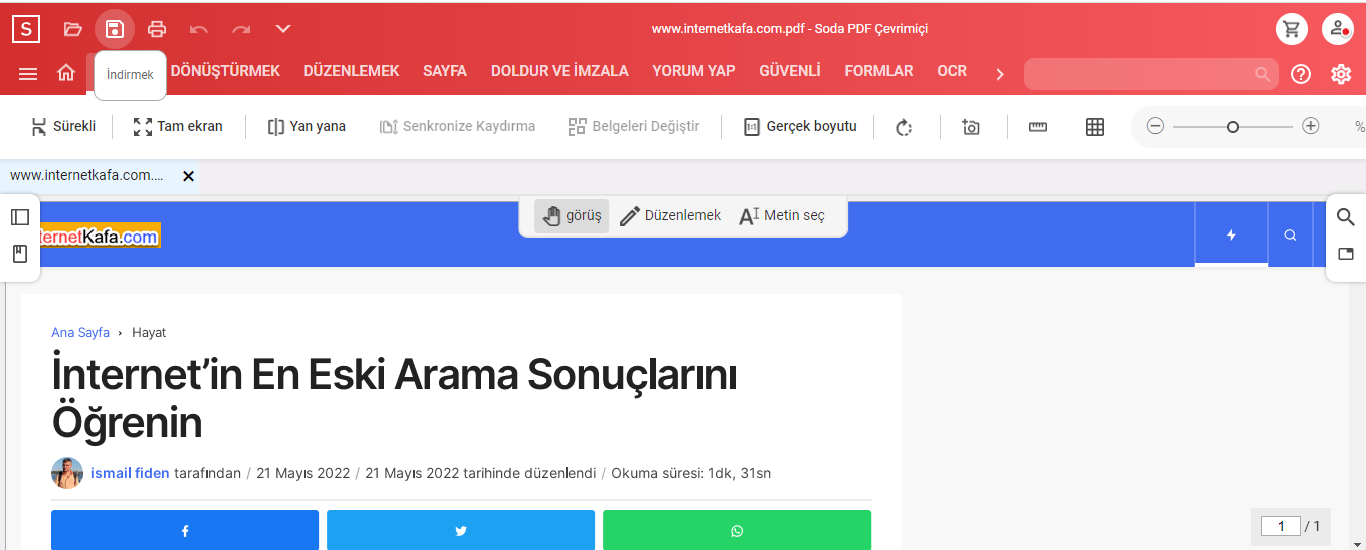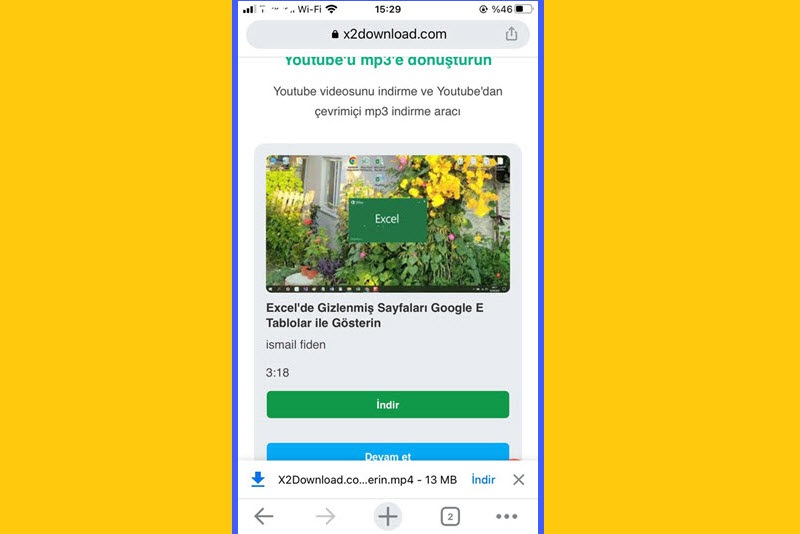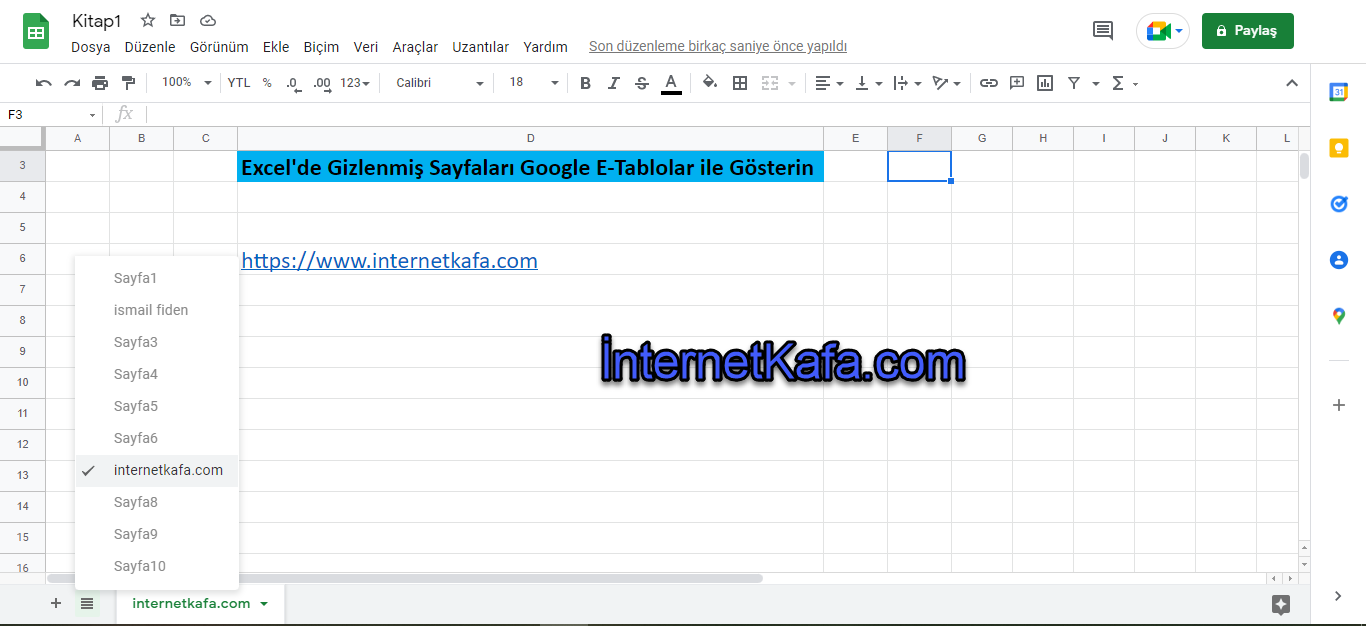Ek üçüncü taraf program olmadan Windows 7’a dayalı bir Wi-Fi sanal erişim noktası) oluşturacağız. Sisteminizde iki ağ bağdaştırıcısı olduğunu varsayıyoruz. Kablolu bir Ethernet ağ kartı (bir sağlayıcı ağına bağlı – Ev yada iş yeri interneti ) ve bir kablolu Wi-Fi adaptörü. Wi-Fi adaptöü bilgisayarımızın diğer cihazlar tarafından Wi-Fi erişim noktası olarak kullanılmasını ve İnternet bağlantısını paylaşmasını istiyoruz. Masaüstü bilgisayarımızı kablosuz dağıtım ağı, kablosuz modem hale çeviriyoruz. Bir deyimle telefon, tablet, dizüstü bilgisayarlarımızı bu ağa kablosuz ağa bağlayıp internete girebileceğiz.
Mutlaka masaüstü bilgisayarımıza Wi-Fi kablolu adaptörü USB bağlantısından takıyoruz.
Wi-fi Adaptör Sürücünüzün Sanal Ağ Destek var mı kontrol etme:
Bir Wi-Fi ortak alanı oluşturmaya başlamadan önce, Wi-Fi adaptör sürücünüzün bir sanal erişim noktası (Geçici) modunu desteklediğinden emin olmamız gerekiyor. Bunu yapmak için şu komutu çalıştırın:
netsh wlan show drivers
Komut istemi penceresi, kullanılan Wi-Fi adaptör sürücüsü ve desteklenen teknolojiler hakkındaki bilgileri görüntüler.
Komut ekranında aşağıdaki komut yazarsa:
Hosted network supported: Yes
Aşağıdaki fotoğrafa bakabilirsiniz.
Sürücünün erişim noktası modunu desteklediği anlamına gelir. Aksi olursa, sürücü sürümünü güncellemeyi veya başka bir Wi-Fi adaptörü kurmayı deneyin.
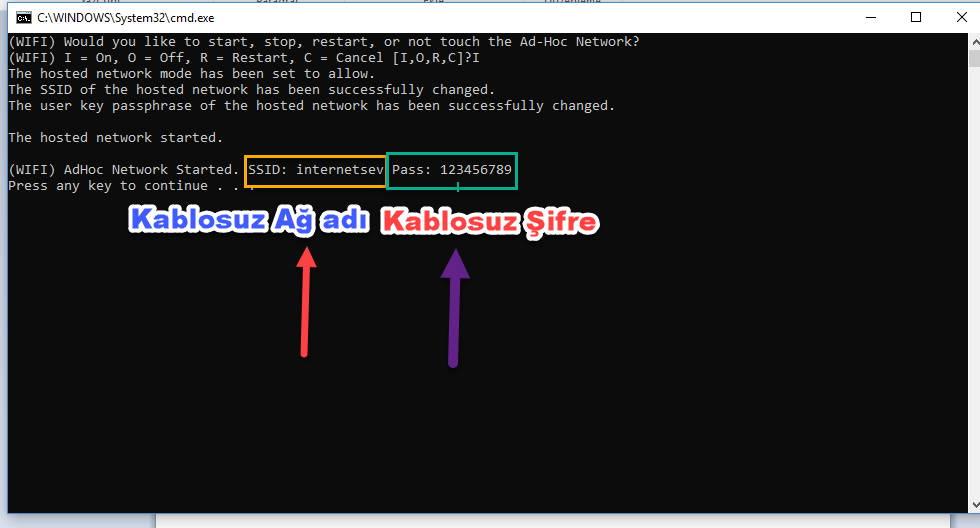
Kablosuz Ağın Kurulması:
Aşağıdaki bağlantıdan Balat-Durdur-Yeniden-İptal adlı dosyayı bilgisayarımıza indirin ve yönetici olarak çalıştıralım.
https://drive.google.com/file/d/1GG03m29PNZyahUFZ7PvIm68hOM9AQWpO/view?usp=sharing
Açılan komut ekranında klavyemizi Caps Look tuşunu açalım.
Büyük harfle I harfine yazınca karşımıza The hosted network started yazısı çıkarsa sanal ağ bağlantımız oluşmuş demektir.
Farklı yazılarda sizin sisteminizde olabilir. Barındırılan ağ başlatıldı yada AdHoc Network Started gibi… Kısacası Sanal ağ bağlantınız başlamıştır.
Hemen altta kablosuz ağ adı SSID: yazısının karşısındaki kablosuz ağ adı: internetsev
Pass: yazısının karşısındaki 123456789 kablosuz şifre olarak belirledik.
Kablolu Ağı Kablosuz Ağa Çevirip Paylaşıyoruz:
Birkaç cihazla (akıllı telefonlar, tabletler ve diğer cihazlar) paylaşmak için kullanılabilir.
Ağ Bağlatısını Açıyoruz.
Başlat + Denetim Masası + Ağ ve Paylaşım Merkezi tıklıyoruz.
Karşımıza gelen ekranda Bağdaştırıcı Ayarlarını Değiştirin tıklayın.
Burada Ethernet; Yerel Ağ Bağlantısı, bunun altında Ağ Paylaşılan Çıkar.
Kablosuz Ağ Bağlantısı 2 çıkar. Benim sistemimde 2 gözükür sizde farklı rakam çıkabilir. Bunun altında kablosuz ağ adımız internetsev gözükür.
Diğer ağ bağlantısı ise; Kablosuz Ağ Bağlantısı yani Wi-Fi adaptörümüzdür. Kafanızı karıştırmasın altında Bağlı değil yazar. Çünkü biz bununla kablosuz cihazlara interneti paylaştıracağız. Bağlı değil umursamayın çünkü biz Windows 7 ile ethernet yerel ağ bağlantısı ile bağlıyız.
İnternet bağlantısını Yerel Ağ Bağlantısından alıyorum. Yerel Ağ Bağlantısına sağ tıklayıp, özelikler, Paylaşım sekmesine gelelim.
Diğer ağ kullanıcıları bu bilgisayarın internet bağlantısı yoluyla bağlansın kutusunu işaretleyin.
Bende Yerel Ağ Bağlantısı 2 olarak gözüktü burayı seçiyorum.
Tamama tıklıyorum.
Artık bu ağa kablosuz olarak kullanıcı adı internetsev ve şifre; 123456789 bağlanabilirsiniz.